Microsoft Word में एक क्षैतिज रेखा से कैसे छुटकारा पाएं
लेखक:
John Stephens
निर्माण की तारीख:
2 जनवरी 2021
डेट अपडेट करें:
18 मई 2024
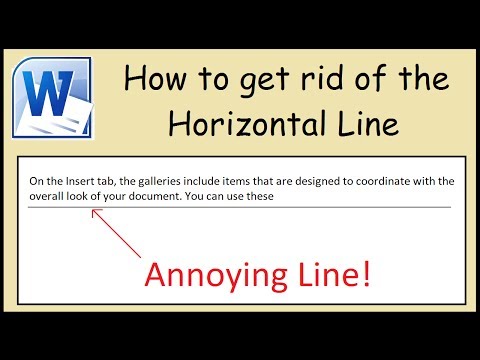
विषय
यह लेख हमारे संपादकों और योग्य शोधकर्ताओं के सहयोग से लिखा गया था ताकि सामग्री की सटीकता और पूर्णता की गारंटी हो सके।विकीहो की सामग्री प्रबंधन टीम संपादकीय टीम के काम की सावधानीपूर्वक जांच करती है ताकि यह सुनिश्चित किया जा सके कि प्रत्येक वस्तु हमारे उच्च गुणवत्ता मानकों के अनुरूप हो।
कभी-कभी Microsoft Word में एक क्षैतिज रेखा दिखाई देती है और लगता है कि आप जो भी करते हैं, वहां रहने का इरादा है। आप इसे चुन या हटा नहीं सकते - आपके सभी प्रयास असफल हैं। चिंता न करें, यह बग नहीं है, लेकिन शब्द की एक विशेषता है: यह स्वचालित रूप से उत्पन्न सीमा है! यहां आपको दस्तावेज़ में इस रेखा से छुटकारा पाने और भविष्य में फिर से होने से रोकने के लिए समाधान मिलेगा। यह विधि पीसी और मैक दोनों पर वर्ड के सभी हाल के संस्करणों में काम करती है।
चरणों
-
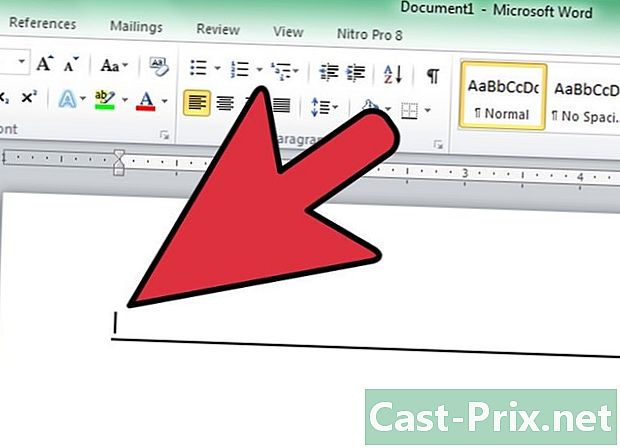
अपने कर्सर को लाइन के ठीक ऊपर रखें। आप इस लाइन का चयन नहीं कर सकते हैं, और आप वास्तव में इसे नहीं पा सकते हैं ... यह वास्तव में एक सीमा है जो स्वचालित रूप से बनाई गई थी जब आपने डुनियन (-) टाइप किया था, अंडरलाइन (_), बराबर चिह्न ( =) या तारांकन (*) और फिर Enter दबाएँ। -
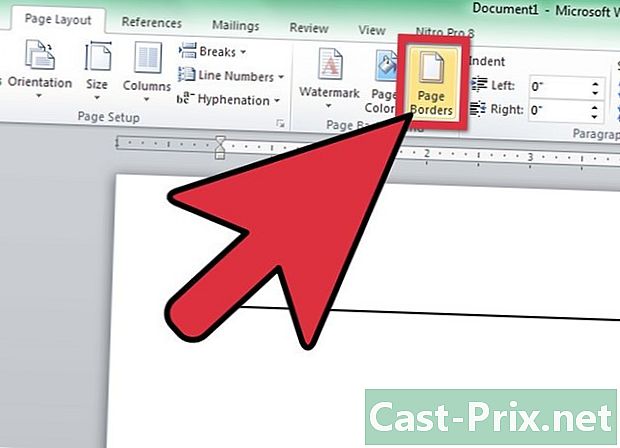
मेनू पर क्लिक करें प्रारूप. N.B. Word 2007 में, मेनू का चयन करें ख़ाका फिर अनुभाग देखें पृष्ठ की पृष्ठभूमि बार में और फिर क्लिक करें पृष्ठ सीमा। टैब में पृष्ठ सीमा, प्रकार का चयन करें कोई नहीं। लंबे समय तक ऐसा ही करें सीमाओं। चुनना बॉर्डर ... -

सीमा को अक्षम करें। खिड़की में सीमाओं"कोई नहीं" आइकन पर क्लिक करें। आपके हेरफेर के तुरंत बाद लाइन गायब हो जानी चाहिए।- यदि लाइन गायब नहीं होती है, तो इस प्रक्रिया का पालन करें:
- लाइन से पहले या बाद में तत्काल आसपास के क्षेत्र में स्थित ई का चयन करें।
- पर क्लिक करें पृष्ठ सीमा मेनू में ख़ाकाजैसा कि ऊपर बताया गया है।
- निचले दाएं कोने में, यदि "पैराग्राफ" "लागू करें:" मेनू में चुना गया है, तो "ई" चुनें। यदि, दूसरी ओर, "ई" चुना गया है, तो "पैराग्राफ" पर क्लिक करें।
- ओके पर क्लिक करें और लाइन गायब हो जानी चाहिए।
- यदि लाइन केवल एक पैराग्राफ को ऊपर ले जाती है, तो आप प्रक्रिया को फिर से शुरू कर सकते हैं जब तक कि यह गायब न हो जाए या पूरे दस्तावेज़ का चयन न करें और निर्दिष्ट प्रक्रियाओं को दोहराएं।
-
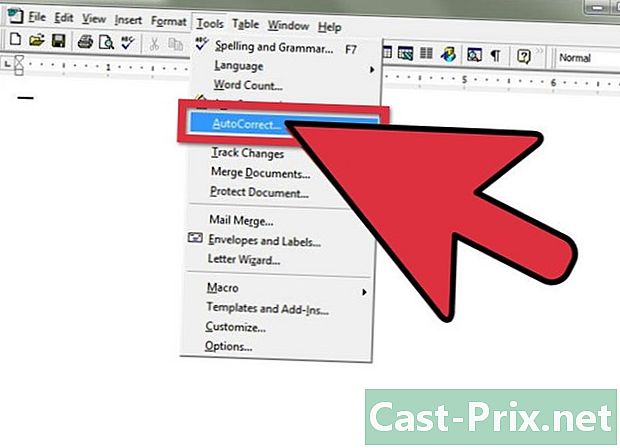
वर्ड 97 में, उपयोग करने के लिए मेनू का नाम दिया गया है स्वचालित सुधार और संबंधित बॉक्स को कहा जाता है सीमाओं.

